来源:www.uzhushou.cn 时间:2019-01-30 08:15
我们在平时的工作当中,经常都是需要打字的,最近有位win7系统用户在切换输入法的时候却发现语言栏不见了,这让用户很不习惯,不知道怎么解决这个问题,那么win7电脑怎么显示语言栏呢?今天为大家分享win7电脑显示语言栏的操作步骤。
电脑显示语言栏操作方法:
1、依次点击开始---控制面板。如图所示:
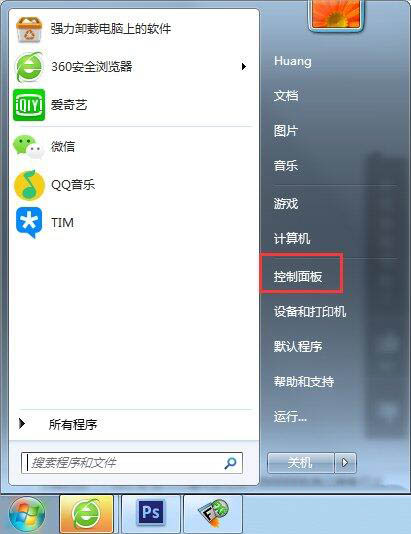
2、打开控制面板后找到[时钟、言语和区域]------更改显示语言。如图所示:
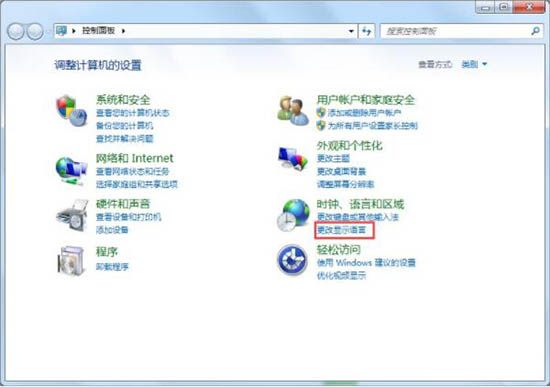
3、打开区域和语言属性窗口后,单击窗口中的[更改键盘]按钮。如图所示:
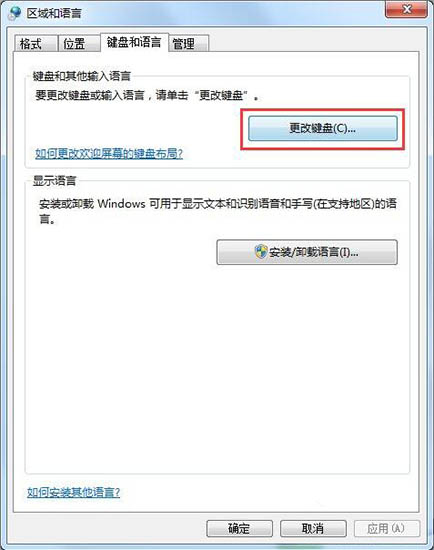
4、打开文本服务和输入语言属性窗口后,点击切换到语言栏选项卡。如图所示:
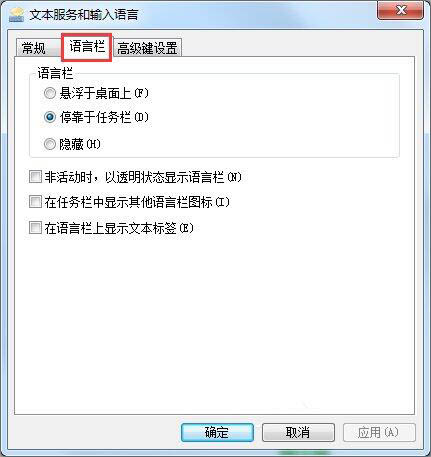
5、之后我们选择“停靠于任务栏(D)”。如图所示:
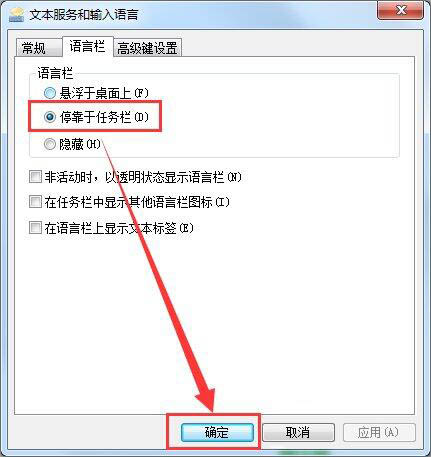
6、最后的效果。
方法二:
1、如果上面的操作方法还是显示不出来。说明是ctfmon.exe程序没有启动,该程序为系统提供语音识别、手写识别、键盘、翻译和其它用户输入技术的支持。一般都是随系统启动的。如果没有启动可能是被杀毒软件当做是病毒处理了。如图所示:
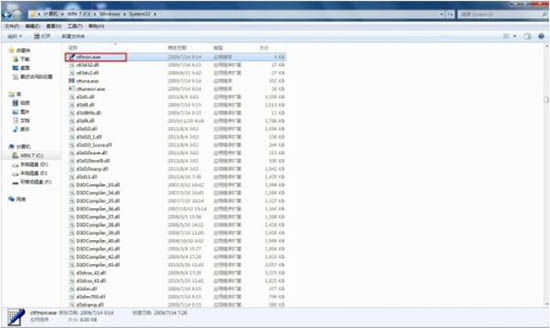
2、ctfmon.exe程序可以通过修改注册表来让它自动随系统运行。依次点击开始---运行----输入[regedit]。如图所示:
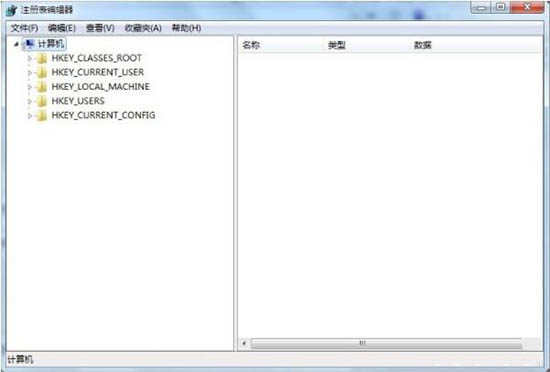
3、然后定位到HKEY_CURRENT_USER\Software\Microsoft\Windows\CurrentVersion\Run。如图所示:
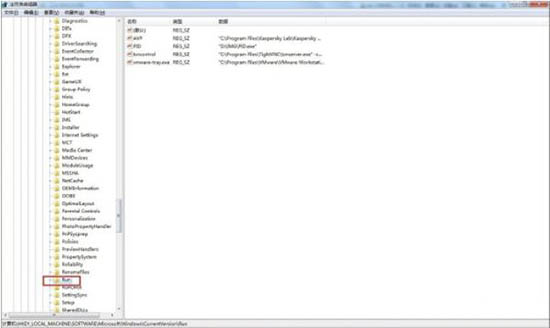
4、然后在窗口的右侧新建名字为ctfmon.exe的字符串值,并将其值设置为“C:\WINDOWS\system32\ctfmon.exe”。如图所示:
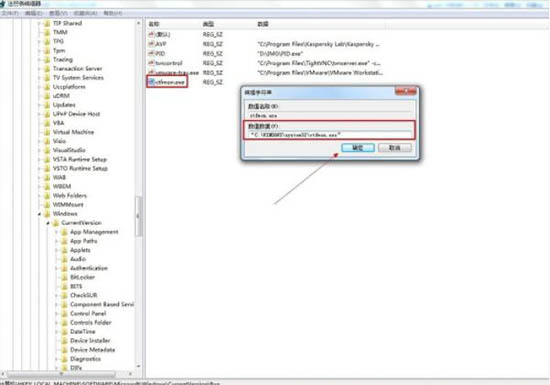
5、关闭注册表编辑器,重启计算机,再执行方法一就可以了。
关于win7电脑显示语言栏的操作步骤就为小伙伴们详细介绍到这边了,如果用户使用电脑的时候不知道怎么显示语言栏,可以参考以上方法步骤进行操作哦,希望本篇教程对大家有所帮助,更多精彩教程请关注
责任编辑:u助手:http://www.uzhushou.cn